Whatsapp Op Andere Telefoon Overzetten: Zo Doe Je Dat
NỘI DUNG
Tips \U0026 Tricks – Overstappen Whatsapp: Android Naar Android
Keywords searched by users: whatsapp op andere telefoon overzetten whatsapp overzetten lukt niet, whatsapp overzetten iphone, whatsapp werkt niet op nieuwe telefoon, whatsapp overzetten samsung, whatsapp overzetten naar nieuw nummer en nieuwe telefoon, whatsapp overzetten kapotte telefoon, backup whatsapp overzetten, whatsapp overzetten nieuwe simkaart
WhatsApp op andere telefoon overzetten: Een complete gids
WhatsApp is tegenwoordig een van de meest gebruikte communicatie-apps over de hele wereld. Het is een snelle en gemakkelijke manier om te communiceren met vrienden, familie en collega’s. Het kan echter lastig zijn om je WhatsApp-gegevens over te zetten naar een nieuwe telefoon. Gelukkig zijn er verschillende methoden beschikbaar om dit proces eenvoudig te maken. In dit artikel zullen we je stap voor stap begeleiden bij het overzetten van WhatsApp op een andere telefoon. We bespreken ook enkele veelgestelde vragen over dit onderwerp.
1. WhatsApp-back-up maken op oude telefoon
Voordat je begint met het overzetten van WhatsApp naar een andere telefoon, is het belangrijk om een back-up te maken van je WhatsApp-gegevens op je oude telefoon. Hierdoor kun je je chatgeschiedenis, media en instellingen gemakkelijk overzetten naar je nieuwe apparaat. Volg deze stappen om een back-up te maken op je oude telefoon:
- Open WhatsApp op je oude telefoon.
- Tik op het menupictogram (meestal drie stippen in de rechterbovenhoek) en ga naar Instellingen.
- Tik op Chats en vervolgens op Chat back-up.
- Druk op Nu back-up maken om een back-up van je WhatsApp-gegevens te maken.
Door deze stappen te volgen, wordt er een back-upbestand van je WhatsApp-gegevens gemaakt op de interne opslag van je oude telefoon. Deze back-up bevat al je chatgeschiedenis, media en instellingen.
2. Overzetten van WhatsApp-gegevens via iCloud
Als je een iPhone-gebruiker bent, kun je je WhatsApp-gegevens gemakkelijk overzetten naar een nieuwe telefoon via iCloud. Volg deze stappen om dit te doen:
- Zorg ervoor dat je een back-up hebt gemaakt van je WhatsApp-gegevens op je oude iPhone door de bovenstaande stappen te volgen.
- Steek je nieuwe iPhone in en zorg ervoor dat je bent ingelogd met hetzelfde Apple ID waarmee je je back-up hebt gemaakt.
- Download en installeer WhatsApp op je nieuwe iPhone vanuit de App Store.
- Open WhatsApp en ga door het installatieproces.
- Tijdens het installatieproces vraagt WhatsApp of je je back-up wilt herstellen. Tik op Herstellen om je WhatsApp-gegevens terug te zetten vanuit iCloud.
- WhatsApp zal je back-up vinden en de gegevens herstellen op je nieuwe iPhone.
Op deze manier kun je al je WhatsApp-gegevens, inclusief chatgeschiedenis, media en instellingen, gemakkelijk overzetten naar je nieuwe iPhone.
3. Overzetten van WhatsApp-gegevens via Google Drive
Als je een Android-gebruiker bent, kun je je WhatsApp-gegevens overzetten naar een nieuwe telefoon met behulp van Google Drive. Volg deze stappen:
- Zorg ervoor dat je een back-up hebt gemaakt van je WhatsApp-gegevens op je oude Android-telefoon door de bovenstaande stappen te volgen.
- Log in op je nieuwe Android-telefoon met hetzelfde Google-account waarmee je je back-up hebt gemaakt.
- Download en installeer WhatsApp op je nieuwe Android-telefoon vanuit de Google Play Store.
- Open WhatsApp en ga door het installatieproces.
- Tijdens het installatieproces vraagt WhatsApp of je je back-up wilt herstellen. Tik op Herstellen om je WhatsApp-gegevens terug te zetten vanuit Google Drive.
- WhatsApp zal je back-up vinden en de gegevens herstellen op je nieuwe Android-telefoon.
Door deze stappen te volgen, kun je al je WhatsApp-gegevens veilig overzetten naar je nieuwe Android-telefoon met behulp van Google Drive.
4. Overzetten van WhatsApp-gegevens zonder iCloud
Als je een iPhone-gebruiker bent en geen toegang hebt tot iCloud of ervoor hebt gekozen om geen back-up te maken via iCloud, kun je je WhatsApp-gegevens nog steeds overzetten naar een nieuwe telefoon. Volg deze stappen:
- Zorg ervoor dat je een back-up hebt gemaakt van je WhatsApp-gegevens op je oude iPhone door de bovenstaande stappen te volgen.
- Plaats je nieuwe iPhone in de buurt van je oude iPhone.
- Op je oude iPhone opent je WhatsApp en ga naar Instellingen.
- Tik op WhatsApp Web/Desktop.
- Op je nieuwe iPhone open je Safari en ga je naar web.whatsapp.com.
- Scan de QR-code op het scherm van je nieuwe iPhone met je oude iPhone.
- WhatsApp op je nieuwe iPhone zal nu worden geactiveerd en je kunt je WhatsApp-gegevens gebruiken.
Op deze manier kun je je WhatsApp-gegevens overzetten naar je nieuwe iPhone zonder het gebruik van iCloud. Het enige wat je nodig hebt, is een stabiele internetverbinding en beide apparaten in de buurt.
5. Het verifiëren van WhatsApp op je nieuwe telefoon
Zodra je je WhatsApp-gegevens succesvol hebt overgezet naar je nieuwe telefoon, moet je WhatsApp verifiëren om ervoor te zorgen dat je de enige bent die toegang heeft tot je WhatsApp-account. Volg deze stappen om je WhatsApp te verifiëren:
- Open WhatsApp op je nieuwe telefoon.
- Je ontvangt een verificatiecode via sms of telefoontje, afhankelijk van het nummer dat je hebt gebruikt om je WhatsApp-account te maken.
- WhatsApp zal automatisch de verificatiecode detecteren en je account activeren.
- Voer je naam en profielfoto in en je bent klaar om WhatsApp op je nieuwe telefoon te gebruiken.
Met deze stappen kun je je WhatsApp-account gemakkelijk verifiëren op je nieuwe telefoon, waardoor je direct toegang hebt tot je chatgeschiedenis en contacten.
6. Terughalen van verwijderde WhatsApp-berichten
Als je per ongeluk WhatsApp-berichten hebt verwijderd op je nieuwe telefoon, kun je deze nog steeds herstellen. WhatsApp maakt namelijk automatisch een back-up van je chatgeschiedenis, afhankelijk van je instellingen. Volg deze stappen om verwijderde WhatsApp-berichten te herstellen:
- Open WhatsApp op je nieuwe telefoon.
- Verifieer je telefoonnummer en voltooi het installatieproces indien nodig.
- Tijdens het installatieproces krijg je de mogelijkheid om een back-up van je chatgeschiedenis te herstellen. Tik op Herstellen om je verwijderde WhatsApp-berichten terug te zetten vanuit je laatste back-up.
- WhatsApp zal je back-up detecteren en de verwijderde berichten terughalen naar je nieuwe telefoon.
Op deze manier kun je per ongeluk verwijderde WhatsApp-berichten gemakkelijk terughalen naar je nieuwe telefoon, op voorwaarde dat je een recente back-up hebt.
7. Het gebruik van WhatsApp op meerdere apparaten
WhatsApp stelt je ook in staat om je account op meerdere apparaten tegelijkertijd te gebruiken. Dit kan handig zijn als je bijvoorbeeld zowel een smartphone als een tablet hebt en op beide apparaten WhatsApp wilt kunnen gebruiken. Volg deze stappen om WhatsApp op meerdere apparaten tegelijk te gebruiken:
- Open WhatsApp op je hoofdapparaat, zoals je smartphone.
- Tik op het menupictogram (meestal drie stippen in de rechterbovenhoek) en ga naar Instellingen.
- Tik op Gekoppelde apparaten.
- Tik op Nieuw apparaat koppelen.
- Scan de QR-code op het scherm van je nieuwe apparaat met je hoofdapparaat.
- WhatsApp op je nieuwe apparaat zal nu worden gekoppeld aan je account en je kunt WhatsApp gebruiken op beide apparaten.
Met deze stappen kun je WhatsApp probleemloos gebruiken op meerdere apparaten tegelijkertijd. Je kunt chatten, berichten verzenden en ontvangen en al je gegevens synchroniseren tussen al je gekoppelde apparaten.
Veelgestelde vragen (FAQs)
1. WhatsApp overzetten lukt niet – wat moet ik doen?
Als het overzetten van WhatsApp niet lukt, zijn er enkele mogelijke oplossingen die je kunt proberen:
- Zorg ervoor dat je de nieuwste versie van WhatsApp hebt geïnstalleerd op je oude en nieuwe telefoon.
- Controleer of je voldoende opslagruimte hebt op zowel je oude als nieuwe apparaat om de back-up en gegevensoverdracht mogelijk te maken.
- Controleer of je een stabiele internetverbinding hebt tijdens het overzetten van je WhatsApp-gegevens.
- Volg de specifieke stappen voor jouw type telefoon (iPhone of Android) om de overdracht te voltooien.
2. WhatsApp overzetten van iPhone naar Android – is dat mogelijk?
WhatsApp maakt het officieel niet mogelijk om je gegevens rechtstreeks over te zetten van een iPhone naar een Android-telefoon of andersom. Dit komt doordat WhatsApp gebruikmaakt van verschillende back-uptechnologieën op verschillende platforms, zoals iCloud voor iPhones en Google Drive voor Android-telefoons. Er zijn echter softwareoplossingen van derden beschikbaar waarmee je mogelijk je WhatsApp-gegevens kunt overzetten tussen verschillende besturingssystemen.
3. Mijn WhatsApp werkt niet op mijn nieuwe telefoon – wat moet ik doen?
Als WhatsApp niet werkt op je nieuwe telefoon, zijn er een paar stappen die je kunt proberen om het probleem op te lossen:
- Controleer of je de nieuwste versie van WhatsApp hebt geïnstalleerd op je nieuwe telefoon.
- Controleer of je een stabiele internetverbinding hebt.
- Controleer of je het juiste telefoonnummer hebt ingevoerd en of je telefoonnummer actief is.
- Probeer WhatsApp te verwijderen en opnieuw te installeren op je nieuwe telefoon.
Als geen van deze stappen wer
Categories: Update 100 Whatsapp Op Andere Telefoon Overzetten

WhatsApp stuurt een pushmelding naar het oude apparaat. Daarop verschijnt een 6-cijferige code die je kunt invoeren op je nieuwe apparaat. Als je niet voor deze optie kiest, word je gevraagd om je telefoonnummer te verifiëren via een sms. Open WhatsApp op je nieuwe Android-apparaat.Gebruik WhatsApp Business op Web, Desktop, Android-tablets, bijbehorende telefoons en andere apparaten door ze te koppelen aan je primaire telefoon. Je kunt tot vier gekoppelde apparaten tegelijkertijd gebruiken.Open WhatsApp en verifieer je telefoonnummer. Als er wordt gevraagd of je een back-up wilt herstellen, klik je op ‘Herstellen’. Nu zijn je verwijderde WhatsApp berichten weer terug!
- Open WhatsApp op je nieuwe telefoon.
- Verifieer je nummer.
- Klik op ‘Herstellen’ om je chats en media vanuit de Google Drive te verplaatsen.
- Klik op ‘Volgende’ en je chats en media worden weergegeven zoals op je oude telefoon.
Hoe Krijg Ik Mijn Oude Whatsapp Op Mijn Nieuwe Telefoon?
Kan Ik Whatsapp Op Twee Telefoons Gebruiken?
Hoe Krijg Ik Mijn Oude Whatsapp Berichten Terug?
Kun Je Whatsapp Overzetten Zonder Icloud?
Gevonden 45 whatsapp op andere telefoon overzetten
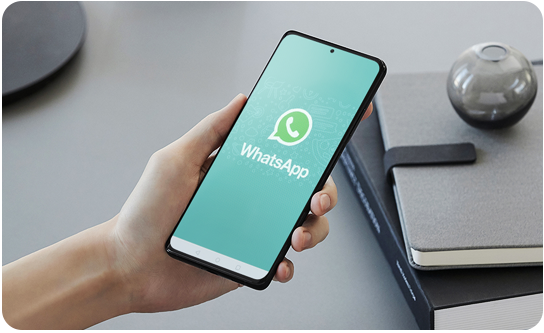
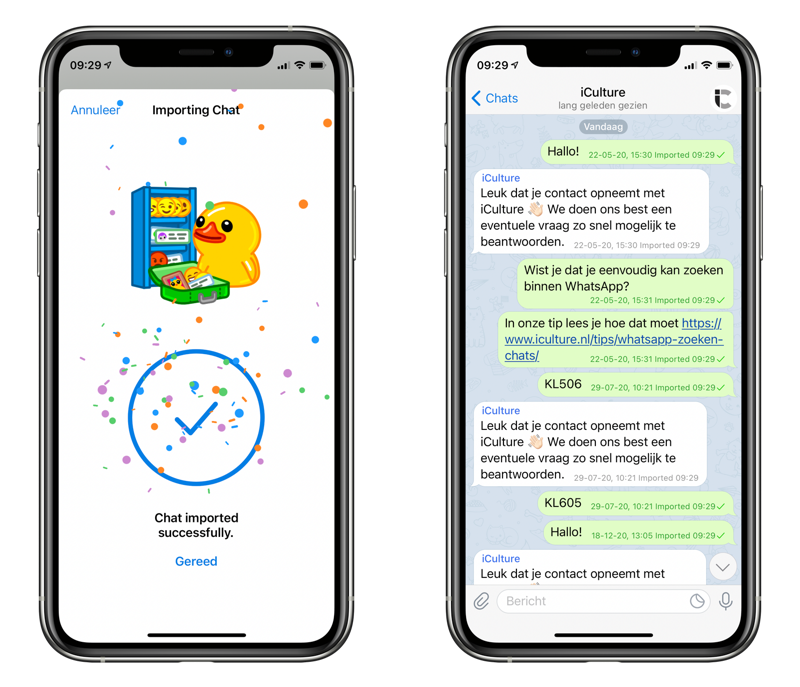

See more here: huanluyenchosaigon125.com
Learn more about the topic whatsapp op andere telefoon overzetten.
- WhatsApp overzetten: back-up en chats terugzetten. – Odido
- WhatsApp overzetten van je oude naar nieuwe telefoon
- Informatie over het wisselen van telefoon
- Informatie over gekoppelde apparaten | WhatsApp-helpcentrum
- Verwijderde WhatsApp berichten terughalen? – Zo doe je dat!
- WhatsApp krijgt transferfunctie voor overzetten zonder iCloud – iCulture
See more: huanluyenchosaigon125.com/videos

